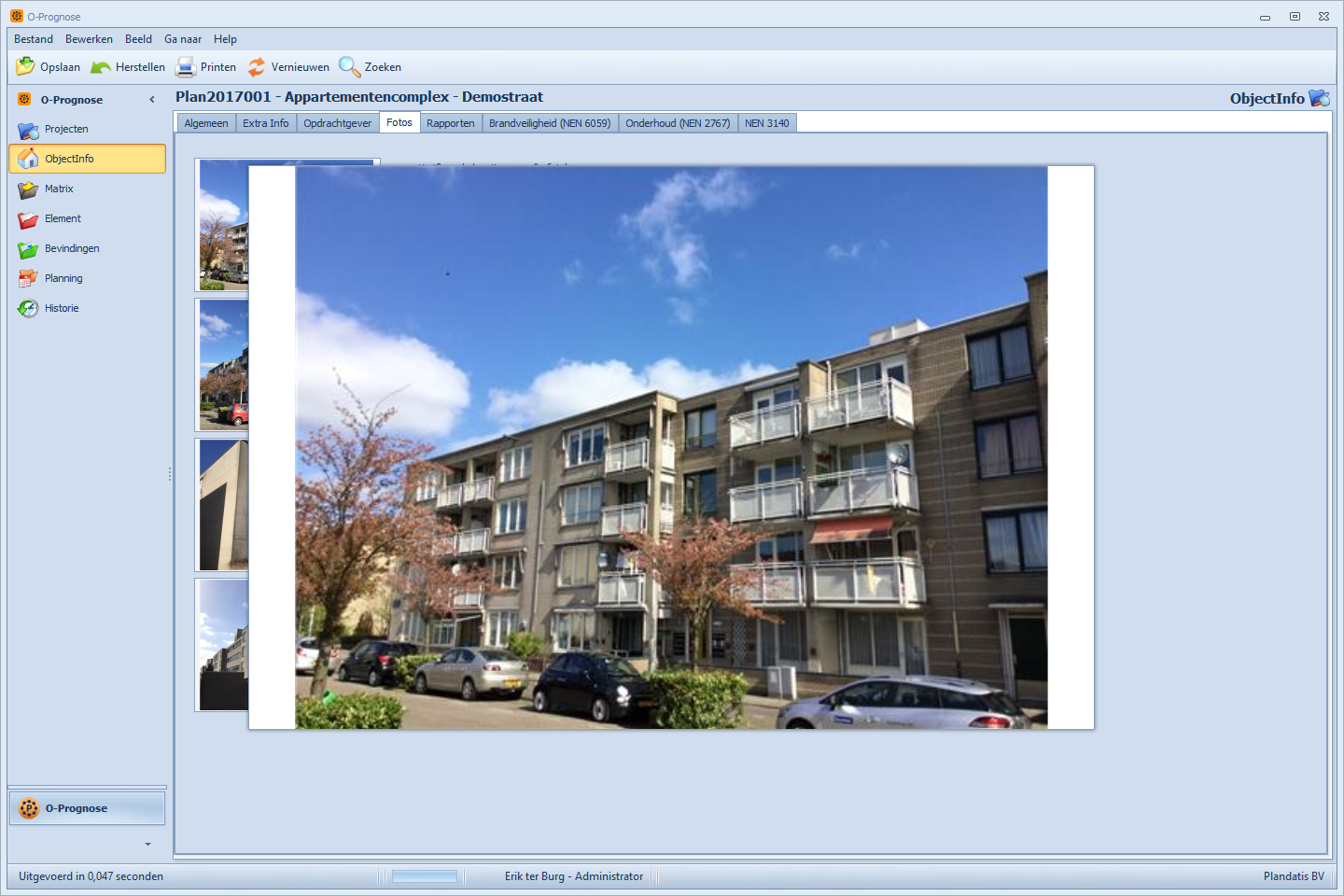Via het tabblad 'Fotos' is het mogelijk om meerdere foto's (bijvoorbeeld voorgevel, achtergevel, terreinen, e.d.) vast te leggen. Alleen de koppeling met de foto wordt opgeslagen.
Indien de foto zich niet meer op de locatie bevindt die u had opgegeven, wordt de koppeling verbroken.
U kunt dit als volgt herkennen:
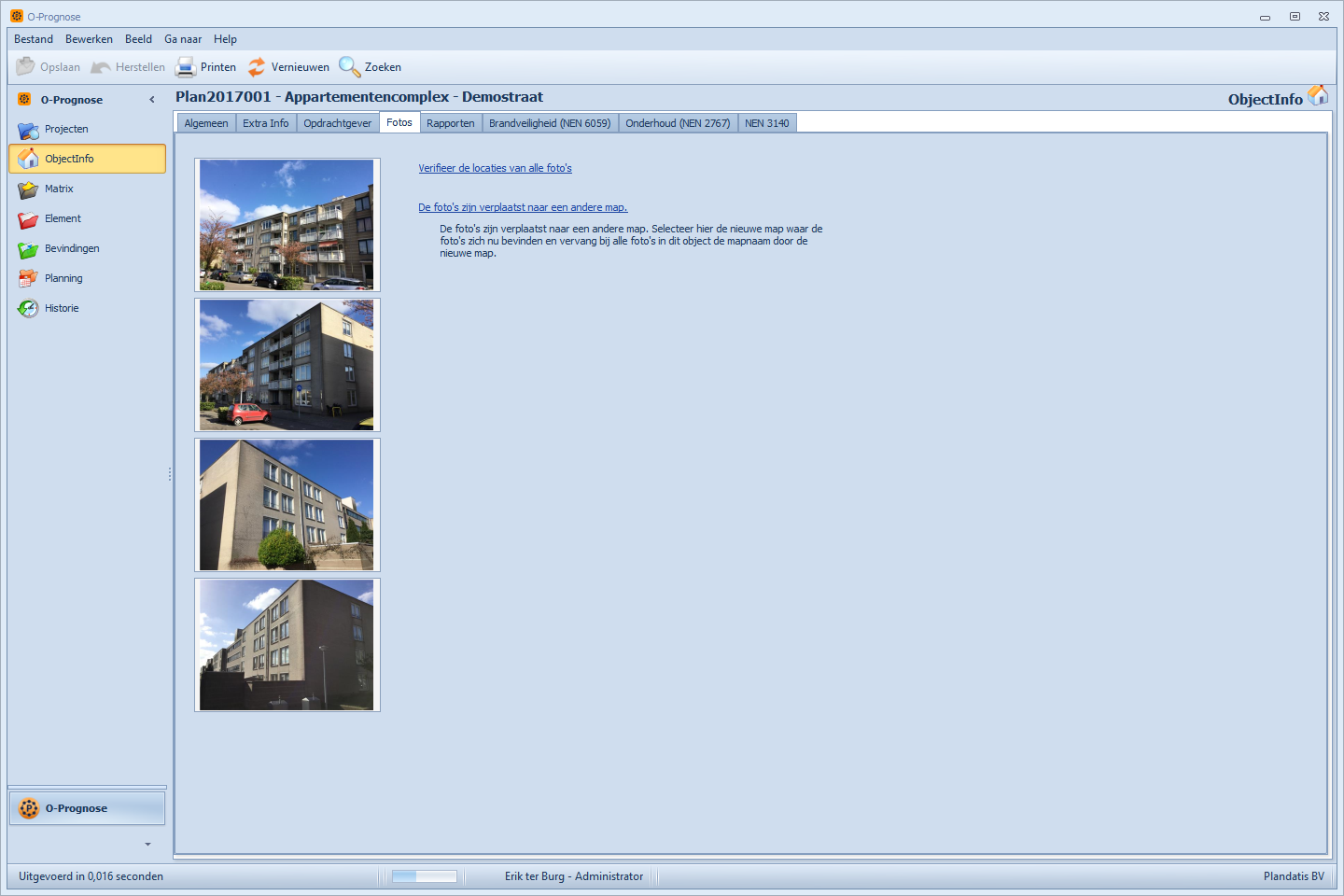
De foto's (maximaal 4) die hier worden geplaatst worden alleen op het voorblad van het rapport afgedrukt.
Hieronder een voorbeeld:
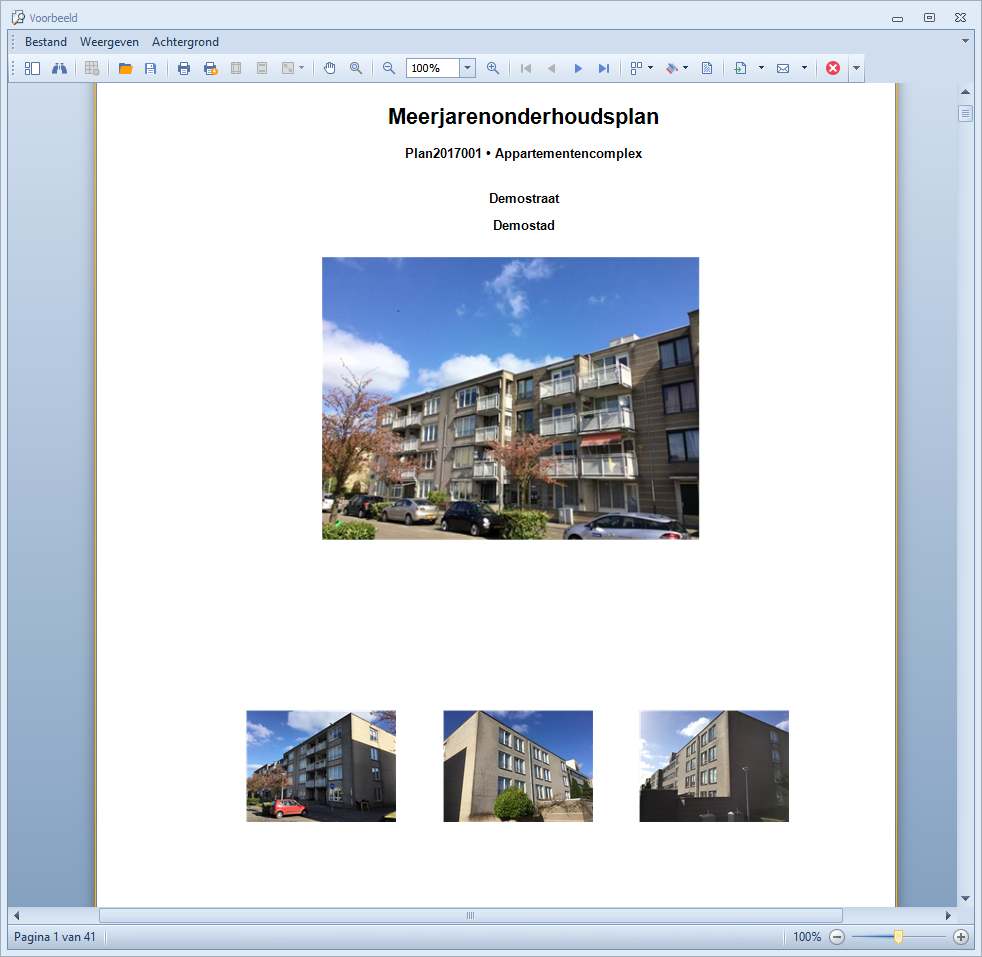
Ondersteunde bestandsformaten:
O-Prognose ondersteunt alleen foto's met het JPG/JPEG of het PNG formaat. Deze foto's worden ook getoond in een selectie rapporten.
Wij hebben gekozen voor JPG/JPEG en PNG omdat:
- deze formaten kleine bestanden opleveren, daardoor zijn de foto's bijvoorbeeld tussen collega's goed uit te wisselen via de e-mail.
- er geen performance-verlies merkbaar is bij het tonen op het scherm.
- veel/bijna alle softwarepakketten deze formaten ondersteunen.

Een foto wordt door middel van een bestandsverwijzing aan een object gekoppeld.
Dat wil zeggen dat de foto niet in de database wordt opgeslagen, maar zich "ergens" op het netwerk bevindt.
Voor het programma heeft deze methode enorme performance voordelen, een goed beheer van uw foto's is echter wel noodzakelijk.
Ga als volgt te werk om foto's aan een object te koppelen:
1. Klik op een van de foto velden. Er wordt een Windows Verkenner scherm geopend.
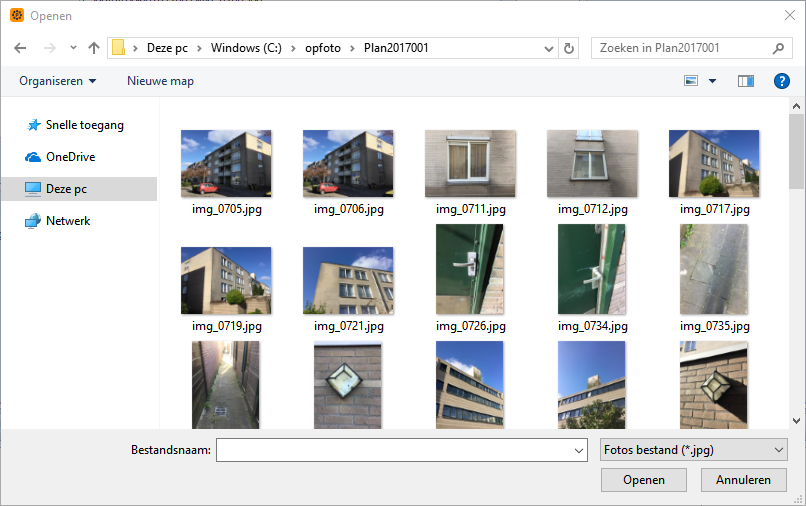
2. Navigeer naar de locatie waar u de foto's heeft opgeslagen.
3. Klik vervolgens op de knop Openen om de foto aan het object te koppelen.
Ga als volgt te werk om (de koppeling met) een foto te verwijderen:
1. Ga met de muis op een foto veld staan.
2. Klik op de knop  in het foto veld. De koppeling wordt verwijderd.
in het foto veld. De koppeling wordt verwijderd.
Verifieer de locaties van alle foto's:
Worden bepaalde foto's niet getoond? Dan kan het zijn dat deze foto's zijn verplaatst.
Met behulp van de functie 'Verifieer de locaties van alle foto's' is het mogelijk om de paden van alle foto's van dit object in een keer te corrigeren.
Deze functie werkt optimaal wanneer alle foto's die aan het object gekoppeld dienen te worden, in dezelfde map staan.
Indien de foto's verspreid staan, dan wordt per foto gevraagd wat de nieuwe locatie is.
De foto's zijn verplaatst naar een andere map:
Het kan voor komen dat de mappen met foto's naar een andere locatie (op het netwerk) worden verplaatst. Met deze functie kunt u de mapnaam van alle foto's in dit object in 1 keer aanpassen naar de nieuwe mapnaam.
Een voorbeeld:
C:\opdata\foto\inst001.jpg
kunt u geautomatiseerd laten aanpassen naar:
G:\vastgoed\opdata\opfoto\inst001.jpg
Wanneer de foto op de kop wordt getoond kunt u dit op de volgende manier oplossen:
- Ga met de muis op een foto veld staan.
- Klik op
 om de afbeelding rechtsom te draaien.
om de afbeelding rechtsom te draaien.
Wanneer u de bestandspaden wilt weergeven of wijzigen, gaat u als volgt te werk:
- Ga met de muis op een foto veld staan.
- Klik op
 . Er wordt een nieuw venster geopend. In dit venster ziet u de bestandspaden van de objectfoto's.
. Er wordt een nieuw venster geopend. In dit venster ziet u de bestandspaden van de objectfoto's.
- Wijzig indien gewenst het bestandspad in de nieuwe locatie van de afbeelding.
Er is een presentatiefunctie ingebouwd, waarmee u in de vergrootte weergave van de foto gemakkelijk kunt overschakelen naar een andere foto.
- Klik de betreffende foto aan. De foto wordt nu vergroot weergegeven.
- Klik op het pijltje links of rechts om de vorige/volgende foto weer te geven.
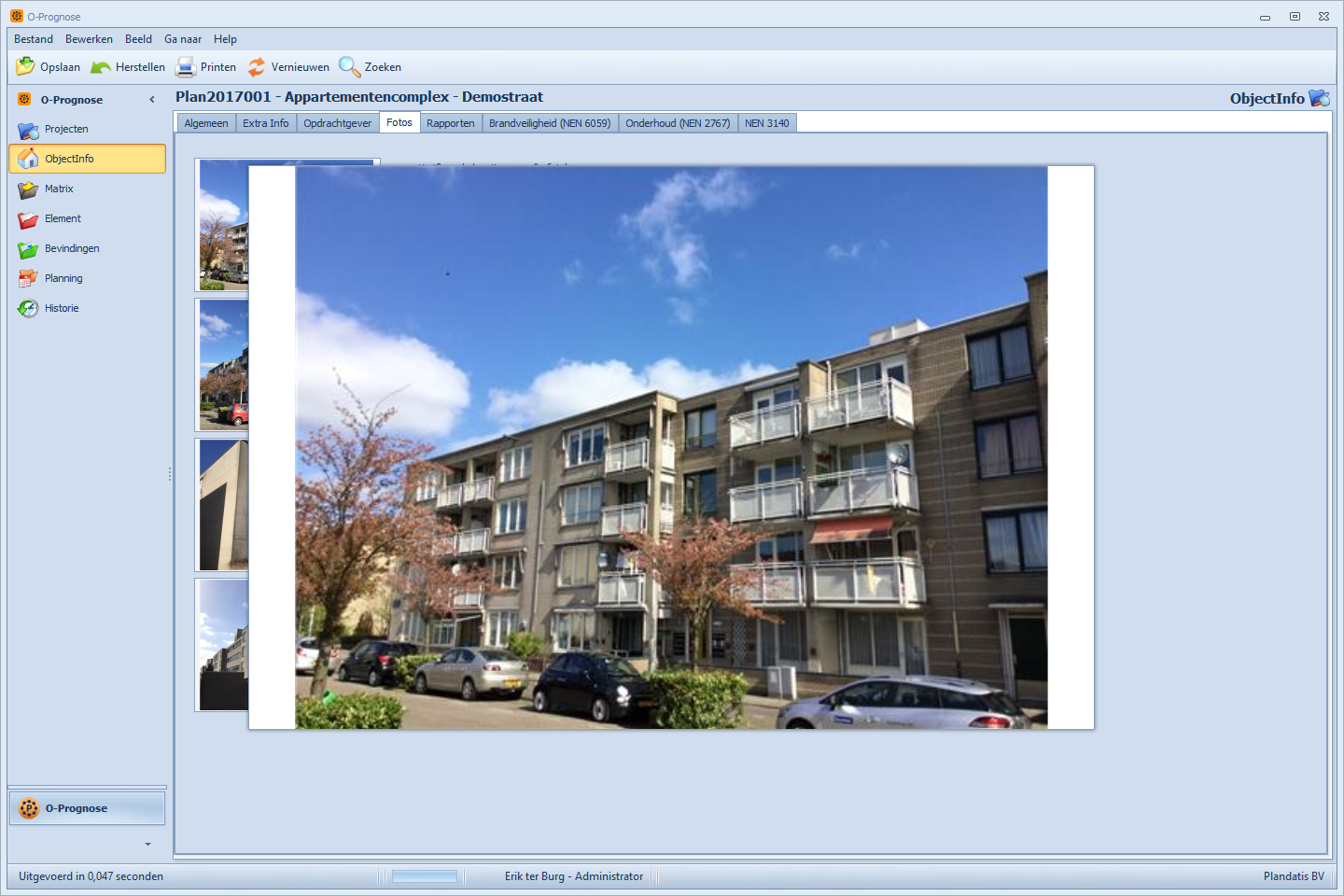


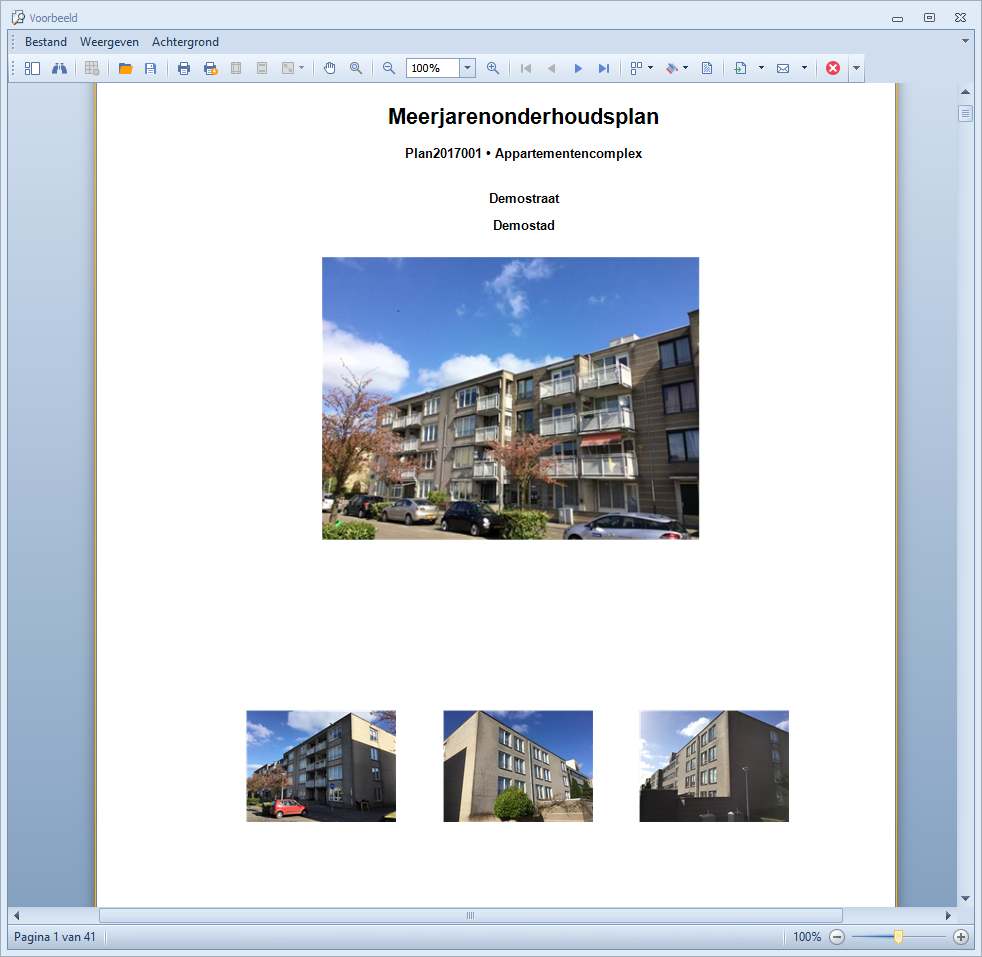
 Een foto wordt door middel van een bestandsverwijzing aan een object gekoppeld.
Een foto wordt door middel van een bestandsverwijzing aan een object gekoppeld. 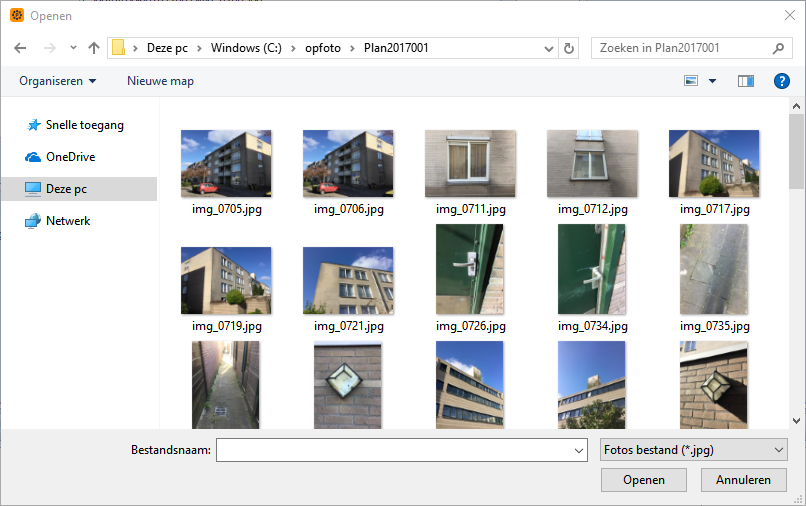
 in het foto veld. De koppeling wordt verwijderd.
in het foto veld. De koppeling wordt verwijderd. om de afbeelding rechtsom te draaien.
om de afbeelding rechtsom te draaien. . Er wordt een nieuw venster geopend. In dit venster ziet u de bestandspaden van de objectfoto's.
. Er wordt een nieuw venster geopend. In dit venster ziet u de bestandspaden van de objectfoto's.